-
Notifications
You must be signed in to change notification settings - Fork 796
Debugging Egret Project
WanderWang edited this page Jun 10, 2014
·
12 revisions
- 确认 Chrome是您的默认浏览器
- 执行
egret startserver egret-examples打开测试项目
您也可以直接打开 Chrome浏览器,并手动输入url地址
-
设置->工具->JavaScript控制台,然后您可以看到以下效果
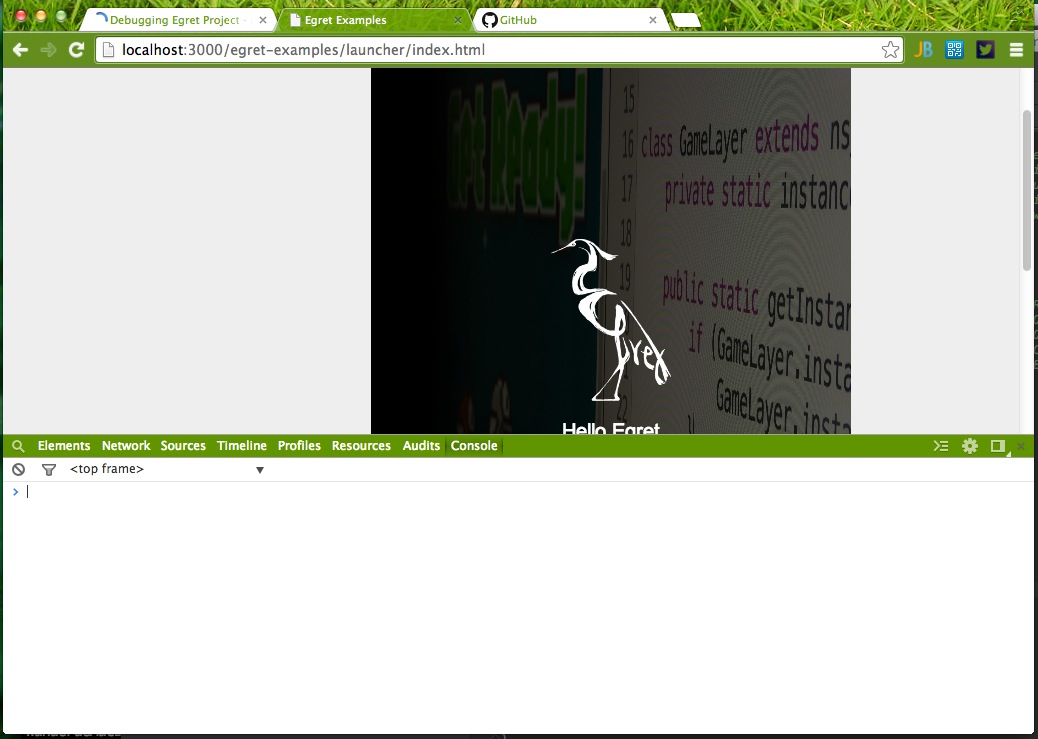
-
为了保证最佳体验,请按住右下角的控制台面板按钮,切换控制台面板的位置为下图所示

* 您可以通过 JavaScript控制台来查看控制台输出,以及进行断点级别的调试
- 在 JavaScript / TypeScript 代码中输入
console.log ("Hello,World");即可
- 开发者修改完 TypeScript 代码后,应执行
egret build {project_name}命令进行构建,将 TypeScript 编译为 JavaScript
请勿调用任何 以 "_" 开头的属性或者公开方法,如
displayObject._x = 100;
- 开发者执行
egret create命令创建一个新项目时,会在内部执行一次build命令,所以创建新项目无需编译
参见 这里
- 在 JavaScript 控制台中打开 source 面板
- 打开特定的源代码文件,双击特定代码行,进行断点调试
- 更多有关 Chrome 断点调试的文章,可以参考 这篇文章
- 打开Chrome浏览器
- 设置->工具->JavaScript控制台
- 在JavaScript控制台(右下角)设置(齿轮图标)-> 常用 -> 禁用浏览器缓存
- 当进行好上述设置之后,只要JavaScript控制台处于打开状态,Chrome就不会从缓存中读取任何内容
如果您有任何疑问或建议,欢迎访问 Egret开发者论坛 和 Egret 官方团队讨论